Powerchute business edition настройка linux
Обновлено: 05.07.2024
Это не первый обзор программного обеспечения, которое предлагается брендом APC для взаимодействия с выпускаемыми под этой маркой источниками бесперебойного питания — на наших страницах уже есть материал, посвященный PowerChute Personal Edition версии 1.5, но опубликован он более 10 лет назад, и пора рассказать о более свежей версии.
Сразу отметим: в текущей версии 3.0.2 программа предназначена только для работы с операционной системой MS Windows. Пользователям Mac OS придется пользоваться встроенной функцией отключения — аналогом Smart Battery; в отношении версий Linux в официальных источниках указаний нет.
Как следует из названия, ПО предназначено для персонального использования, что, впрочем, не исключает его установку на офисные компьютеры, вот только в списке поддерживаемых версий Windows нет серверных вариантов, кроме разве что Home Server.
Кроме названия и функциональности, варианты ПО отличаются еще и назначением: так, Personal Edition будет работать с линейками APC Back-UPS и Back-UPS Pro, а для моделей APC Smart предлагается Business Edition.
Установка
PowerChute Personal Edition (PCPE) может поставляться на компакт-диске, входящем в комплект ИБП, либо свободно скачиваться с официального сайта компании.
У нас не было задачи проверять, отличаются ли установочные файлы, поэтому мы просто скачали дистрибутив для Windows 10, наиболее актуальной и на нынешний день, и на обозримое будущее (на компакт-диске инсталляционный файл и вовсе один). Среди шагов скачивания упоминается регистрация, но она не является обязательной.
Каких-то сложностей процедура установки не имеет, ИБП может быть подключен к USB-порту компьютера до ее начала (собственно, именно так рекомендует делать инструкция), но можно подключить и потом, по запросу.

По окончании программа любезно интересуется, согласны ли мы получать уведомления об обновлении ПО и отправлять в APC информацию о качестве питания; от того и другого можно отказаться, но потом включить эти функции в настройках PowerChute.

Последний этап, также необязательный — приглашение зарегистрировать продукт в режиме онлайн.
Работа с программой
После установки PowerChute включается в автозагрузку, в области уведомлений появляется соответствующий значок, клик по которому выведет окно программы.

Вид иконки также зависит от состояния ИБП: при работе от аккумулятора на ней появляется символ батареи, а при наличии каких-то проблем — восклицательный знак в желтом треугольнике.
Мы опробовали работу программы совместно с двумя моделями ИБП: уже упомянутым BC750-RS из линейки Back-UPS и более продвинутым BR1500G-RS, входящим в линейку Back-UPS Pro.
Раздел «Мониторинг системы»
Первым пунктом в этом разделе идет журнал событий, можно вывести списки за последние 1–4–12–24 недели. Естественно, лог сохраняется в памяти компьютера, и если завершить работу ОС, то записи событий не будет.

Не менее полезной является следующая закладка — «Текущее состояние».

Конечно, наибольший интерес представляет уровень заряда батареи, полезным также является значение напряжения на входе.
Параметр «Расход энергии» вряд ли будет столь же интересным: интуитивно понимаешь, о чем хотели сказать разработчики, но непонятной остается схема подсчета потребления — то ли с начала текущих суток, то ли за последние 24 часа, то ли в среднем за сутки, но тогда хотелось бы знать период подсчета. Даже единицы измерения вносят путаницу: в окне программы — «кВтч в день», а в справке — и вовсе «расход энергии кВт/день», хотя даже школьники знают, что для подсчета энергии мощность (ватты, киловатты) умножается на время, а не делится. (Если же представить, что в тексте просто потерялась буква «ч», то яснее не становится: деление на день (или сутки) означает усреднение, а за какой период — непонятно, и зачем нужны такие средние данные — тоже.)
Ниже отображается нагрузка в виде шкалы, деления которой зависят от мощности конкретного ИБП (на предыдущем скриншоте был подключен BC750-RS с максимальной мощностью 415 Вт, на следующем — BR1500G-RS, 865 Вт), а также в виде числового значения. Естественно, речь идет о выходах с батарейной поддержкой, а розетки с защитой только от импульсных помех (такие тоже есть у источников Back-UPS/Back-UPS Pro) при этом не учитываются.

Надо отметить, что частота опроса составляет вовсе не малые доли секунды, поэтому изменения в нагрузке или на входе будут отображаться с некоторой задержкой, а кратковременные и вовсе могут не быть показаны. При этом, например, показания мощности могут устанавливаться поэтапно, нарастая в течение 4-5 секунд, и для снятия показаний нужно дождаться окончания этого процесса.
И еще один момент: сама по себе программа PowerChute ничего не измеряет, она лишь отображает полученные из ИБП данные, то есть говорить о погрешности измерений можно лишь с привязкой к конкретному источнику. Наши исследования с двумя разными моделями APC показали, что, например, одна и та же лабораторная нагрузка в 50 Вт ±5% отображалась для BC750-RS как 45 Вт, а для BR1500G-RS — как 43 Вт, а нагрузка 25 Вт ±5% — как 20 и 17 Вт соответственно. То есть точность получается достаточной для практических оценок, но на роль прецизионных лабораторных измерителей встроенные в источники бесперебойного питания средства всё же не годятся.
Как выяснилось при тестировании одной из указанных моделей, отображаемая информация об уровне заряда батареи тоже является оценочной, и для уверенности всё же лучше ориентироваться на заявленное типовое время, если полный заряд по данным PCPE происходит очень уж быстро.
Кроме того, показатели мощности нагрузки могут присутствовать не во всех моделях, а в некоторых может отображаться еще и частота — по крайней мере, так сказано в справке, но с опробованными нами моделями Back-UPS и Back-UPS Pro в PCPE фигурировали только мощность и напряжение, хотя на ЖК-дисплее BR1500G-RS отображается и частота выходного напряжения.
В «подвале» каждого окна находятся три информационные плашки разной степени полезности. На правой показан режим работы — от сети, от батарей. На средней отображается ожидаемое время работы от батарей на имеющуюся в данный момент нагрузку и при текущем уровне заряда; это можно было бы считать очень полезным, но результаты наших тестов далеко не всегда совпадают с такими предсказаниями, и их следует воспринимать лишь как оценочные и приблизительные.
Наконец, на левой плашке сменяют друг друга три значения: расход и стоимость потребленной электроэнергии в рублях (про практическую ценность таких цифр мы говорили чуть выше), а также интенсивность выброса CO2 — о том, как она подсчитана, скажем ниже.

То же, причем с добавками, повторяется и на закладке «Расход энергии», причем здесь появляется возможность конкретизации периода: за последний день, неделю, месяц, год. Кроме того, можно самостоятельно ввести реальную текущую цену киловатт-часа электроэнергии, но только для единого круглосуточного тарифа, а если у потребителя счетчик многозонный, то ему самому придется вычислять некую среднюю стоимость.
Из добавок сомнительной ценности имеются количество деревьев, которые поглотят выделенное количество CO2, а также эквиваленты — работа лампы накаливания в течение такого-то времени и выброс углекислого газа при поездке на автомобиле на такое-то расстояние. В отношении зеленых насаждений немного напрягают значения вроде «0,1 деревьев» — почему-то вспоминается советский мультик, в котором нерадивый школьник, решая задачу про рабочих, требующихся для рытья траншеи, получил ответ «полтора землекопа».

Возможно, есть какие-то стандарты, описывающие среднестатистическое дерево в плане поглощения углекислого газа или электростанцию/автомобиль в плане его выделения, которые и легли в основу таких подсчетов, но тогда неплохо было бы привести соответствующие пояснения и ссылки, причем не в виде абстрактных упоминаний Евростата, американской EIA или российской РЭК, как это сделано в справке программы. Имеющейся там фразе «Данные об углекислом газе … поступают … от электростанции, снабжающей вашу систему переменным током», мягко выражаясь, верится с трудом; про автомобиль сказано, что он «семейный среднего размера» и для «среднестатистической семьи», а про дерево — «среднего размера, со средней способностью поглощения углекислого газа», но без уточнений, кто, где и как собирал такую статистику. Да и следующее вскоре в тексте справки упоминание «компактной люминесцентной 20-ваттной ENERGY STAR CFL» лампы противоречит написанному в соответствующем окне — «работа лампы накаливания» (правда, на расположенной рядом картинке лампочка больше похожа на энергосберегающую).
Еще одна закладка раздела, «Старт самодиагностики», тоже вряд ли будет очень популярной у пользователя программы: из нее можно запустить цикл самотестирования, который и без того проходит при каждом включении ИБП кнопкой, а если источник работает непрерывно, то каждые две недели автоматически. Также можно ввести дату установки/замены батареи — ее рекомендуется менять через три года; но аккумуляторы чаще всего используют «до упора» (например, пока ИБП после очередного включения не откажется работать, обозначив состояние «Replace Battery»), да к тому же дата наверняка сохраняется в памяти компьютера, а ведь вполне вероятно, что за три года либо компьютер сменится, либо ПО на нем будет переустановлено, причем не факт, что с сохранением данных из PowerChute.
Раздел «Настройка»
На первой закладке с названием «Параметры» можно отключить звуковые сигналы PowerChute (именно программы, но не ИБП и не звуковое сопровождение всплывающих оповещений Windows), управлять отображением иконки программы на панели задач, а также изменить установки, предлагавшиеся в процессе инсталляции в отношении уведомлений об обновлениях ПО и отправки в APC сведений о качестве электропитания.
«Время автономного питания» позволяет для режима работы от батарей сделать выбор либо в пользу сохранения заряда аккумулятора, задав интервал от перехода на батарею до перевода компьютера в спящий режим:

Либо в пользу максимального времени работы подключенного компьютера, тогда надо определить, за какое время до ожидаемого исчерпания заряда он будет переходить в режим энергосбережения:

Функции полезные, но надо учитывать нюансы. Во-первых, при очень больших нагрузках автономная работа может продолжаться всего-то несколько секунд, чего, возможно, не хватит даже для перевода компьютера в режим гибернации: для записи объемистого файла hiberfil.sys на жесткий диск требуется время. Во-вторых, никогда не знаешь, как именно будет вести себя внешняя сеть — во всех энергосберегающих режимах потребление компьютера не равно нулю, и если он по каким-то причинам переводится в режим сна, а не гибернации, то при продолжительных отключениях остатка заряда всё же может не хватить, и тогда компьютер выключится совсем с потерей несохраненных данных. Наконец, реальное время автономной работы может оказаться существенно меньше ожидаемого. То есть давать какие-то рекомендации по выбору одной из предлагаемых настроек и значения времени для нее очень сложно.
Кстати, вид энергосберегающего режима, в который должен переходить компьютер (спящий, гибернация, гибридный), задается не в PowerChute, а в настройках дополнительных параметров питания Windows.

Надо сказать, что эти установки не запоминаются источником (во всяком случае, не каждой моделью): если завершить работу ОС на компьютере и обесточить ИБП, то при последующем его включении сигналы могут зазвучать вновь — до момента запуска PowerChute.
Две последние закладки раздела, «Чувствительность» и «Напряжение», отвечают за одно и то же, только в разной форме: они определяют поведение ИБП при отклонениях напряжения в питающей сети — первая в виде трех градаций:

А вторая с указанием конкретных порогов, верхнего и нижнего:


Если в ИБП предусмотрена настройка без компьютера, то соответствующие значения будут считаны из источника и отображены в этих закладках программы. Если же настройки сделаны из программы, то они, в отличие от отключения звуковых сигналов, запомнятся источником даже после его отключения от сети и последующего включения без взаимодействия с PCPE.
Ряд источников APC Back-UPS имеет функцию автоматического отключения при отсутствии нагрузки во время работы от батарей, чтобы сэкономить их заряд — обычно речь идет о нагрузках менее 15 Вт и времени в 15 минут. Тем не менее, с малыми нагрузками работать можно, надо лишь отключить эту функцию; к сожалению, в PCPE такой настройки мы не обнаружили, и придется пользоваться встроенными средствами источника, что не всегда удобно.
Для ИБП Back-UPS Pro в этом разделе появляется дополнительная закладка «Управление питанием». Изначально в нем содержится только общая информация.

Если же включить управление питанием, поставив «птичку» в соответствующей строчке, появится возможность настроек.

И в этом окне как раз и определяется ряд параметров, включая задержки (раздельно для отключения и включения) относительно Master — их можно задавать из предустановок плана энергосбережения либо вводом конкретного значения в минутах или секундах.

Естественно, нагрузка на управляющем выходе может не обнулиться, а просто существенно уменьшиться, поэтому для него предоставлена возможность задать порог, после которого отключаются управляемые выходы. Это также можно делать выбором предустановленного значения либо заданием собственного в пределах от 10 до 80 Вт (почему нельзя сделать меньше или больше — сказать трудно).


Наконец, нажав кнопку в нижней части окна, можно в любой момент включить эти выходы, если они выключены.
Кроме того, для каждой модели в программе устанавливается свой перечень доступных значений в закладке «Напряжение», да и интервалы для чувствительности будут своими. Выше мы приводили скриншоты для BC750-RS, а вот что получается для BR1500G-RS:

Каких-то других отличий при подключении ИБП из разных моделей мы не обнаружили.
Раздел «Справка и поддержка»


Программное обеспечение PowerChute Personal Edition предназначено для ИБП APC by Schneider Electric линеек Back-UPS и Back-UPS Pro, предлагая вполне достаточное для большинства SOHO-пользователей количество функций. Помимо управления и мониторинга, программа отображает ряд параметров энергопотребления, включая напряжение и частоту в питающей сети, нагрузку, а также степень заряда батареи и оценочное время автономной работы при текущих уровнях заряда и нагрузки.
Программа может устанавливаться на «десктопные» версии MS Windows, а также Windows Home Server.
Наличие или отсутствие некоторых возможностей будет зависеть от конкретной модели ИБП.
ПО не предусматривает удаленного оповещения, управления несколькими источниками, что ограничивает корпоративное использование, однако есть и более продвинутая в этом отношении версия Business Edition — правда, она работает с другими линейками ИБП APC, но может быть установлена и на серверные версии Windows, и на компьютеры с Linux.
Нужно настроить PowerChute на Linux, что бы он(PowerChute) корректно выключал систему если с ИБП приходит сигнал о низком заряде батареи. В поставке чтото нет документации по этому вопросу.
Кто имел такое опыт - подскажите.



Если можно поподробней? :)
Если у тебя просто UPS, зацепленный к одному компу(в смысле к одному блоку питания), то проще, как уже сказали выше, использовать apcupsd (не powerchute, на компакте с UPS его нет, нужно выкачивать отдельно).

Добавление - APC имеет связь с компом только по сети через Web/SNMP Menegment Card, никаких COM и USB.

Я так понял apcupsd через сеть не работает?
Если карта интерфейсная карта UPS-а AP9617 (не AP9606), то можно по прежнему пользоваться apcupsd, даже настройка проще будет.
UPS нужно настроить: выдать IP-шник интерфейсу UPS-а, настроить его (через web-интерфейс), вбить пользователя(отличаются от логина для web-интерфейса) и passphrase (не менее 15 символов).
UPSCABLE ether
UPSTYPE pcnet
LOCKFILE /var/lock
DEVICE ipaddr:user:passphrase
UPSCLASS standalone
UPSMODE disable

Я так понял apcupsd через сеть не работает?
Вот доходчивая статья искать по слову Network. Хотя мне и .conf.example хватило.
Возня с PowerChute нужна, если у тебя, например, 2-а таких UPS-а и 2-а блока питания на сервере. Я кстати, даже не в курсе, под линукс еще есть нативный PowerChute или тоже на Java переписали ?
Купив источник бесперебойного питания от APC (а именно — APC Back-UPS ES 550VA ), я с удивленьем обнаружил, что «из коробки» он не может похвастаться тесной дружбою с Linux. Конечно, XFCE Power Manager, входящий в состав XFCE 4.6, подхватил и разпознал UPS, но всё, на что он оказался способен — отображение в трее уровня заряда. Какие-либо настройки отсутствовали начисто, нельзя было даже задать выключение ПК при достижении определённого уровня заряда.
Обратившись за консультацией в гугл, я узнал о существовании замечательного демона apcupsd, чья роль заключается в — никогда не поверите — управлении ИБП от APC. Но, как оказалось, практически все руководства по его начальной настройке были откровенно устаревшими — включая, как ни странно, официальный мануал. Споткнуться приходилось уже в самом начале о «cat /proc/bus/usb/devices». Поговорив с гуглом серьёзным и доверительным тоном, я добился от него ссылки на действующий мануал, художественным переводом коего с дополнениями из иных источников сия статья и является.
Итак, начнём с установки самого apcupsd:
sudo apt-get install apcupsd
Разумеется, вышесказанное справедливо для Debian и его производных, включая Ubuntu. Если в вашем дистрибутиве не используется apt-get — думаю, вы всё равно знаете, как поставить необходимый пакет. Надеюсь на это.
Теперь мы отредактируем конфигурационный файл apcupsd:
sudo gedit /etc/apcupsd/apcupsd.conf
В данном случае нас интересуют всего три параметра:
Сохраняем изменённый конфигурационный файл, открываем следующий:
sudo gedit /etc/default/apcupsd
Заменяем ISCONFIGURED=no на ISCONFIGURED=yes, сохраняем, закрываем. Отныне apcupsd будет знать, что мы не забыли его настроить.
Теперь достаточно запустить apcupsd:
sudo /etc/init.d/apcupsd start
Если он уже был запущен — вместо start нам, разумеется, надо будет писать restart.
Всё, ваш ПК теперь связан с новеньким ИБП прочными узами дружбы.
А теперь немножко о том, что мы можем настроить в обширном /etc/apcupsd/apcupsd.conf:
ONBATTERYDELAY — время (в секундах), определяющее задержку между обнаружением сбоя электропитания и отсылкой события onbattery. По умолчанию — 6
BATTERYLEVEL — уровень заряда батареи (в процентах), при котором инициируется выключение компьютера. По умолчанию — 5
MINUTES — расчётное время остаточной работы (в минутах), при достижении которого инициируется выключение компьютера. По умолчанию — 3
TIMEOUT — параметр актуален для старых ИБП, неспособных определять свой уровень заряда. Задаёт время (в секундах) между сбоем электропитания и отключением компьютера. Для современного ИБП параметр стоит оставить на 0, но выставление иного значения может быть удобно для тестирования работы ИБП. Например, если выставить 30 и выдернуть шнур из розетки, уже через полминуты apcupsd продемонстрирует своё умение выключать компьютер
Выполнения одного из условий (BATTERYLEVEL, MINUTES или TIMEOUT) достаточно для выключения компьютера. Более тонкая настройка не описывается, ибо её необходимость для домашнего пользователя весьма сомнительна.
Долго сказка сказывается, да недолго дело делается: полагаю, описанные действия пользователь произведёт за пару минут. Надеюсь, данная статья поможет кому-нибудь подружить его ИБП APC с Linux, сэкономив время и не завязнув в устаревших мануалах.
Хотите узнать, как выполнить установку PowerChute Network Shutdown в Linux? В этом уроке мы покажем вам, как установить PowerChute Network Shutdown на Linux.
Этот учебник был протестирован на модели UPS APC SRT6KXLI, также известной как Smart-UPS SRT 6000.
Этот учебник был протестирован на APC UPS AP9631, также известный как RT6000.
Список оборудования:
В следующем разделе представлен список оборудования, используемого для создания этого учебника UPS APC.
Все перечисленные выше аппаратные средства можно найти на веб-сайте Amazon.
APC UPS Playlist:
На этой странице мы предлагаем быстрый доступ к списку видеороликов, связанных с UPS APC.
Не забудьте подписаться на наш канал YouTube, названный FKIT.
Учебное пособие по APC UPS:
На этой странице мы предлагаем быстрый доступ к списку руководств, связанных с UPS APC.
Учебное пособие - настройка ИБП APC
Во-первых, нам нужно настроить учетную запись пользователя с авторизацией для выключения ИБП с помощью веб-интерфейса.
Откройте браузер и введите IP-адрес вашего APC UPS.
На экране входа в систему используйте имя пользователя по умолчанию и пароль по умолчанию.
• Имя пользователя по умолчанию: apc
• Пароль по умолчанию: apc

После успешного входа в систему вы будете отправлены на панель приборов UPS APC.
В веб-интерфейсе перейдите в меню «Конфигурация» и выберите следующий параметр:
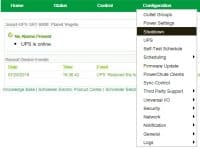
В нижней части экрана выберите учетную запись APC и установите фразу аутентификации.
В нашем примере использовалась фраза аутентификации: 12345678901234567890
Не путайте пароль с фразой аутентификации.
Пользователь apc настроен с паролем apc и фразой аутентификации 12345678901234567890.
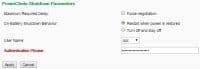
После завершения настройки UPC вам нужно нажать кнопку «Применить».
Учебное пособие - Установка сетевого отключения PowerChute в Linux
Теперь вам нужно получить доступ к APC и загрузить необходимое программное обеспечение.
Название программы: PowerChute Network Shutdown
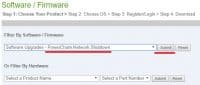
Номер части программного обеспечения:
Выберите операционную систему Linux и начните загрузку установочного пакета.

На компьютере Linux загрузите и установите программное обеспечение.
Я предполагаю, что вы загрузили файл установки PowerChute в каталог / downloads.
Используйте следующую команду для установки Powerchute в Linux.
Установка должна начать задавать вам несколько вопросов.
При необходимости введите работу YES.
Продолжайте нажимать до завершения установки.
Press any key to display End User License Agreement
Do you agree to the above license terms? [yes or no] yes
Please enter the installation directory or press enter to install to the default directory (/opt/APC/PowerChute):
Are you sure you want to install PCNS to /opt/APC/PowerChute [Yes|No]?
Yes
Please enter java directory if you want to use your system java (example:/usr/local/bin/jre/jre1.8.0_91) or press enter to install the bundled Java:
Enable SNMP Support [Yes|No]?
Yes
Please enter the SNMP discovery port (Default:161):
В качестве следующего шага нам нужно получить доступ к веб-интерфейсу Powerchute.
Откройте браузер и введите IP-адрес сервера Linux на порт 6547.
На экране входа в систему используйте имя пользователя по умолчанию и пароль по умолчанию.
• Имя пользователя по умолчанию: apc
• Пароль по умолчанию: apc
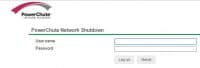
На экране приветствия нажмите кнопку «Далее».
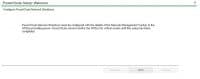
На экране «Конфигурация сети» выберите опцию IPV4 и нажмите кнопку «Далее».

На экране конфигурации ИБП выберите параметр «Один» и нажмите кнопку «Далее».
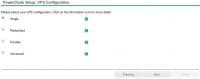
На экране «Безопасность» вам необходимо ввести следующую информацию:
• Имя пользователя по умолчанию: apc
• Пароль по умолчанию: apc
• Пароль по умолчанию: 12345678901234567890
Не путайте пароль с фразой аутентификации.
Пользователь apc был настроен с паролем apc и фразой аутентификации 12345678901234567890.

На экране «Сведения об ИБП» вам необходимо ввести следующую информацию:

Теперь вам нужно проверить все и нажать кнопку «Применить».
Теперь система попытается интегрировать ваше программное обеспечение Powerchute в интерфейс управления сетью UPS APC.

Если вы не знаете, какой выход выбрать, вам нужно выбрать опцию «Unswitched Group»
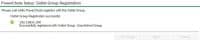
Подождите подтверждения и нажмите на следующую кнопку.
Выберите требуемое поведение для ИБП после выключения компьютера Linux.


После завершения установки вы должны быть отправлены на панель управления PowerChute.

На экране PowerChute Dashboard вам нужно щелкнуть по меню: «Настроить события».
На экране «Настроить события» щелкните опцию «SHUTDOWN» события с именем «UPS on Battery».

Установите флажок Включить завершение работы.
Установите время, в секундах, которое ваш компьютер должен ждать перед автоматическим отключением.
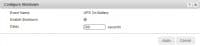
В нашем примере, после 5 минут работы с батареей, компьютер Linux автоматически отключится.
Поздравляем! В Linux установлено приложение APC UPS PowerChute Network Shutdown.
Читайте также:

